Eu sei como é legal ter um dispositivo iOS com você. Parece claramente o topo do mundo.
Mas, com ótimos dispositivos, vem uma grande responsabilidade
Aqui, refiro-me à responsabilidade do usuário em relação ao dispositivo e não apenas ao dispositivo. Uma das principais responsabilidades é gerenciar tudo (arquivos, pastas, imagens, etc.) dentro do próprio dispositivo.
Meio difícil, certo?
Sem problemas, nós ajudamos você conforme descobrimos IOTransferência 3 que é um dos melhores gerenciadores de dispositivos iPhone / iPad que irá facilitar o seu trabalho geral.
Ele não apenas ajuda no gerenciamento do dispositivo, mas também possui alguns recursos interessantes que são explicados em detalhes a seguir.
Continue lendo…
O que é IOTransfer 3?
IOTransfer 3 é uma ferramenta de software de gerenciamento profissional para iPhone / iPad. Ele também pode ser chamado de o conjunto perfeito de iPhone PC que não apenas gerencia, mas também oferece alguns recursos interessantes e incríveis.
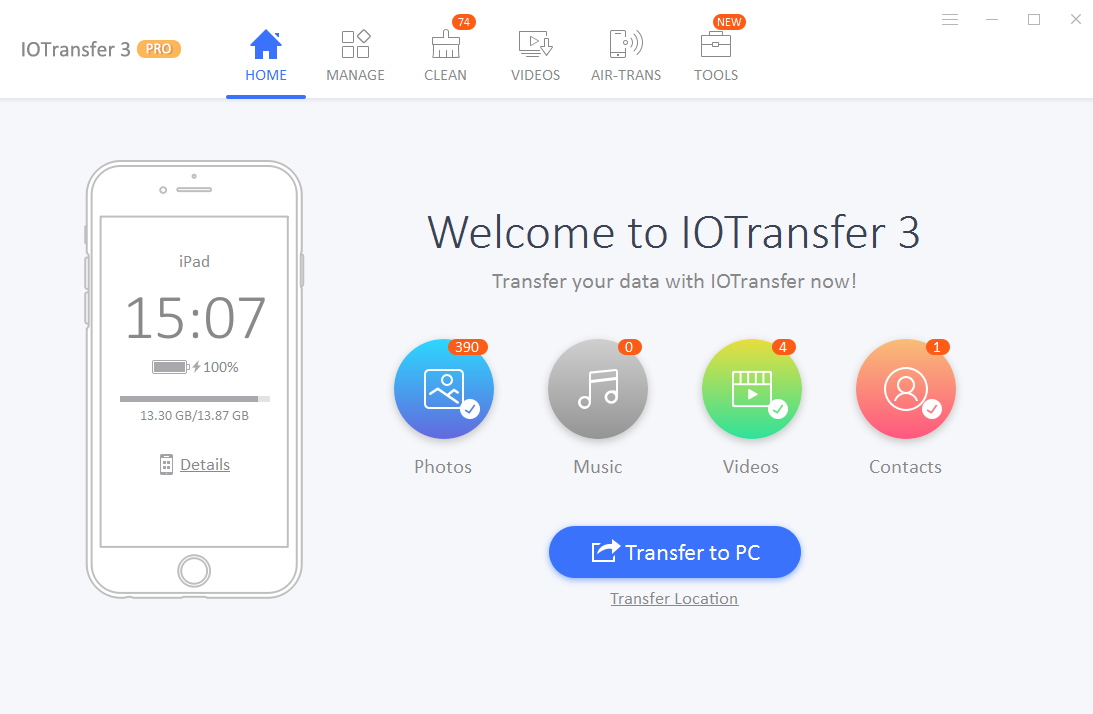
Com o
A melhor característica é o transferência de iPhone recurso onde você pode facilmente transferir arquivos do seu celular para o computador e vice-versa.
De qualquer forma, para dar a você um melhor entendimento do IOTransfer 3, deixe-me falar sobre alguns dos recursos interessantes que o IOTransfer tem.
Você também pode gostar:
Principais recursos do IOTransfer 3
- IOTransfer 3 pode ajudá-lo a gerenciar e transferir fotos, músicas, vídeos, contatos e outros dados entre dois dispositivos.
- Você pode usar
IOTransfer 3 para baixar vídeos de diferentes sites de streaming de vídeo. Alguns dos sites de streaming de vídeo suportados são YouTube, Facebook, Vimeo, etc.
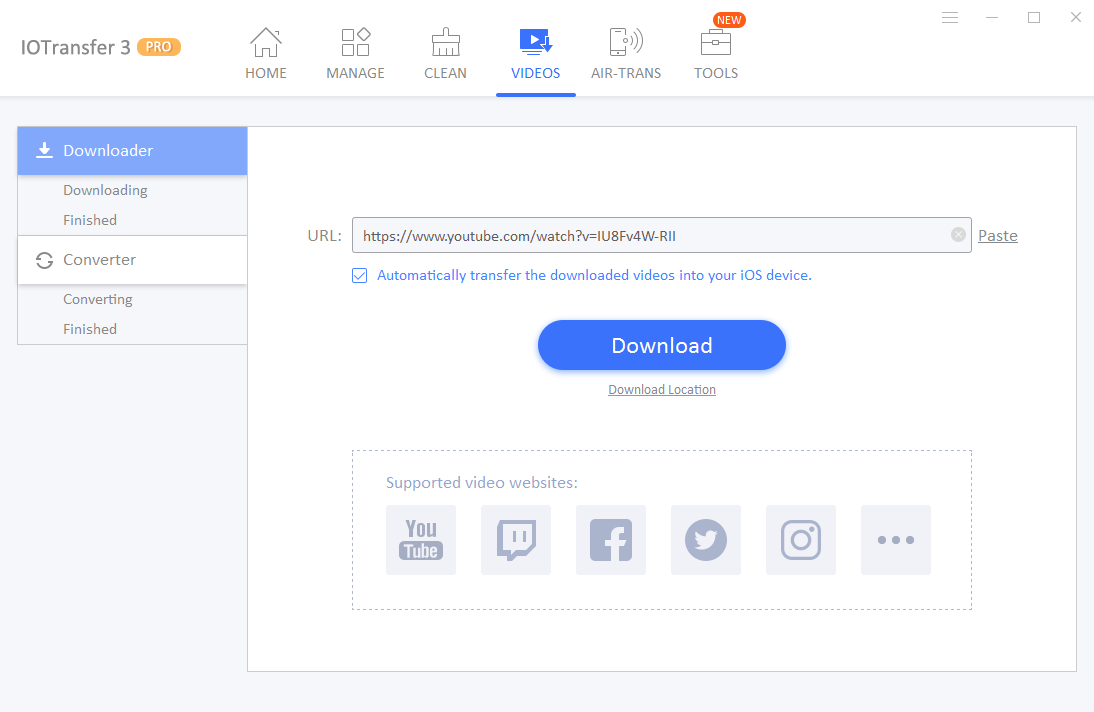
- Ele permite que você converta um vídeo para o formato compatível com o iPhone com bastante facilidade.
- Existe um recurso chamado “
AirTrans ”Que permite transferir músicas, fotos, vídeos e etc. sem fio. Como resultado, você pode compartilhar dados entre seu iPhone, iPad ou PC.
- IOTransfer 3 Pode ajudá-lo a remover os arquivos inúteis do seu dispositivo iOS, para que você libere o armazenamento do iPhone e o utilize de maneira adequada.
Esses foram os principais recursos que o IOTransfer 3 oferece. Agora vamos passar para a próxima questão, que é como usar o aplicativo? Bem, para saber sobre isso, você pode seguir estas etapas:
Como usar o IOTransfer 3 iPhone Manager
- Primeiro de tudo você tem que baixar IOTransfer 3 de seu site oficial.
- Depois de fazer o download, execute o assistente de instalação e siga todas as etapas para instalar o aplicativo em seu computador Apple ou Windows.
- Após o lançamento, o software e você estão prontos para usá-lo. Mas, primeiro, você precisa conectar seu dispositivo Apple ao computador usando um cabo USB. Quando você conectar seu dispositivo Apple ao computador, será solicitada uma permissão. Basta escolher o seu dispositivo Apple e tocar no botão “Confiar”.
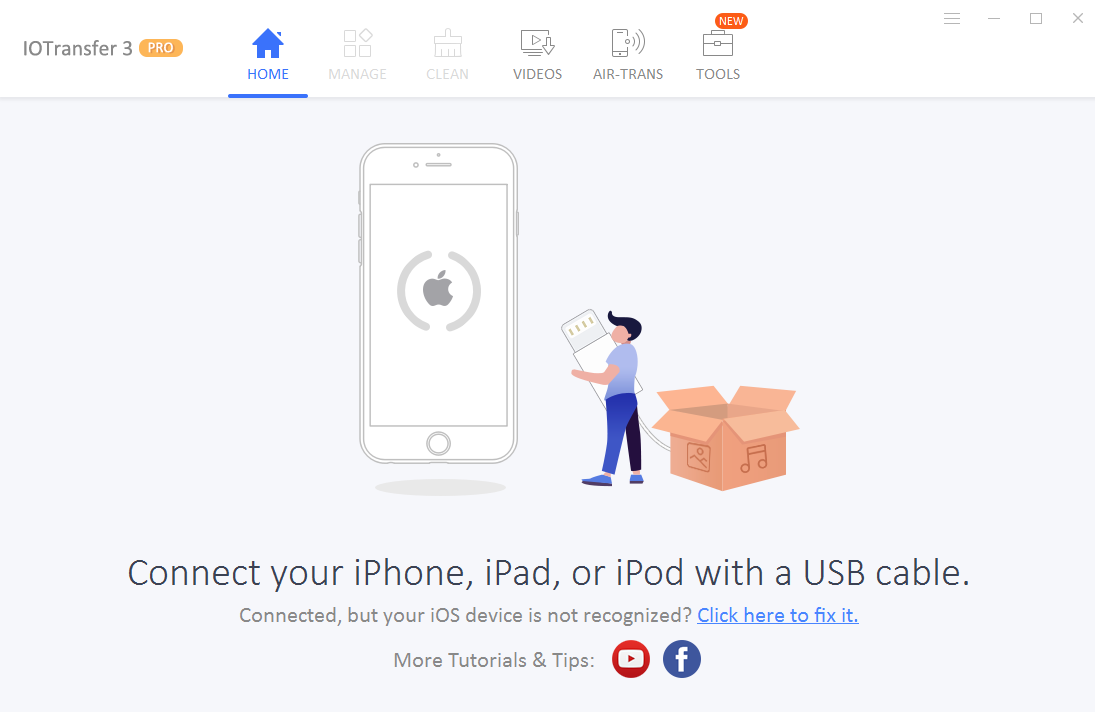
Além disso, leia:
Tutorial 1: como gerenciar seu iPhone, iPad ou iPod
- Depois de iniciar o aplicativo e emparelhá-lo com seu dispositivo Apple. Então o
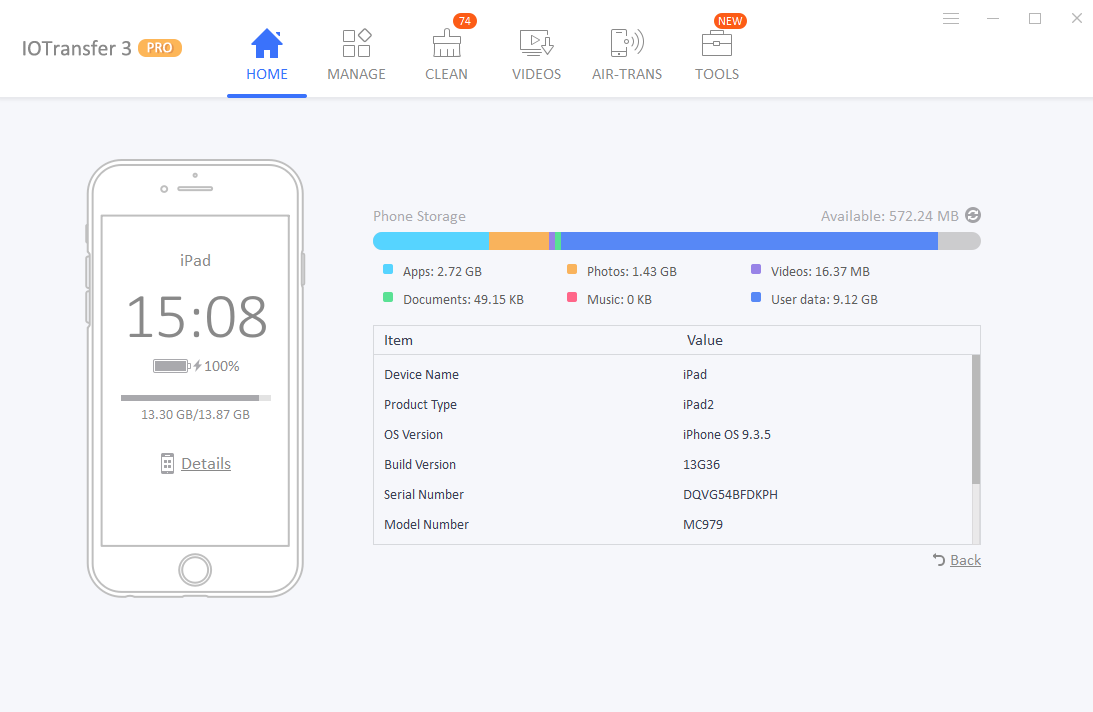
- No menu inicial, você pode selecionar fotos, contatos, músicas e vídeos e copiá-los para o computador.
- Ou se você deseja visualizar seus arquivos e copiar suas fotos, vídeos ou contatos separadamente. Em seguida, você pode ir para a opção Gerenciar na barra de navegação.
Tutorial 2: limpar lixo e arquivos de cache
À medida que começamos a usar nosso dispositivo Apple, diferentes lixo e arquivos de cache, comece a armazenar em nossos dispositivos. E como resultado, esses arquivos acabam ocupando muito espaço em nossos dispositivos. No entanto, esclarecê-los pode ser uma tarefa difícil. Mas com
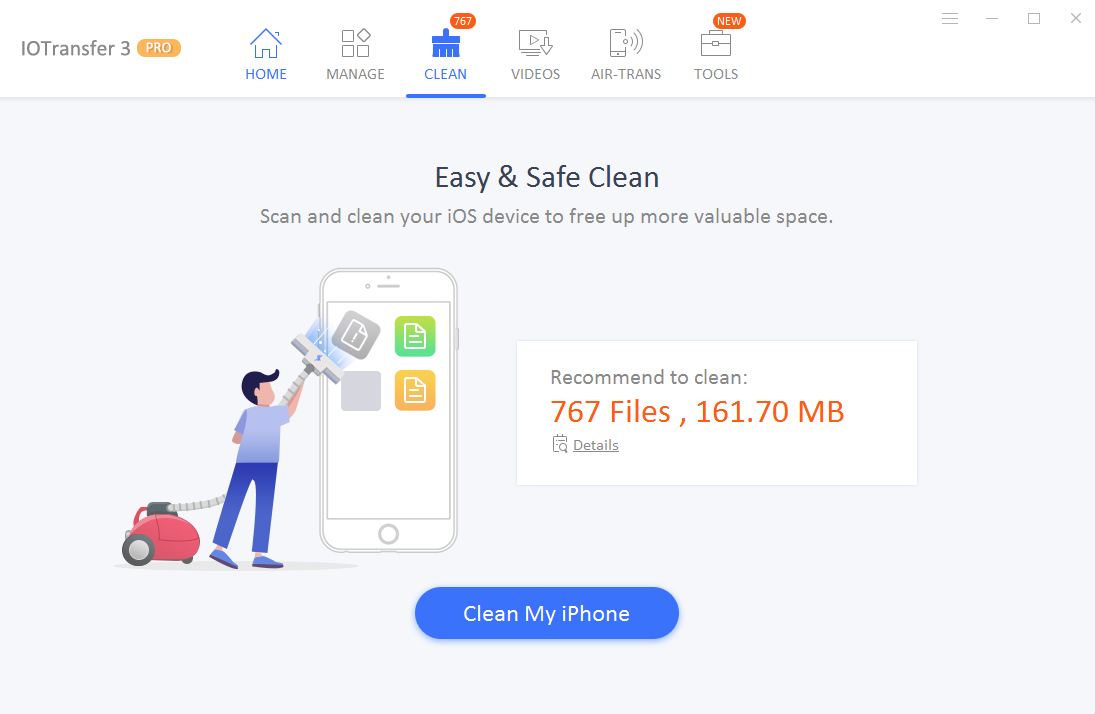
- Na barra de navegação, vá para a guia Limpar.
- Em seguida, clique no botão “Scan My iPhone” e pronto. Depois disso, o IOTransfer 3 irá liberar espaço automaticamente.
Tutorial 3: como baixar vídeos e convertê-los
#Download de um vídeo
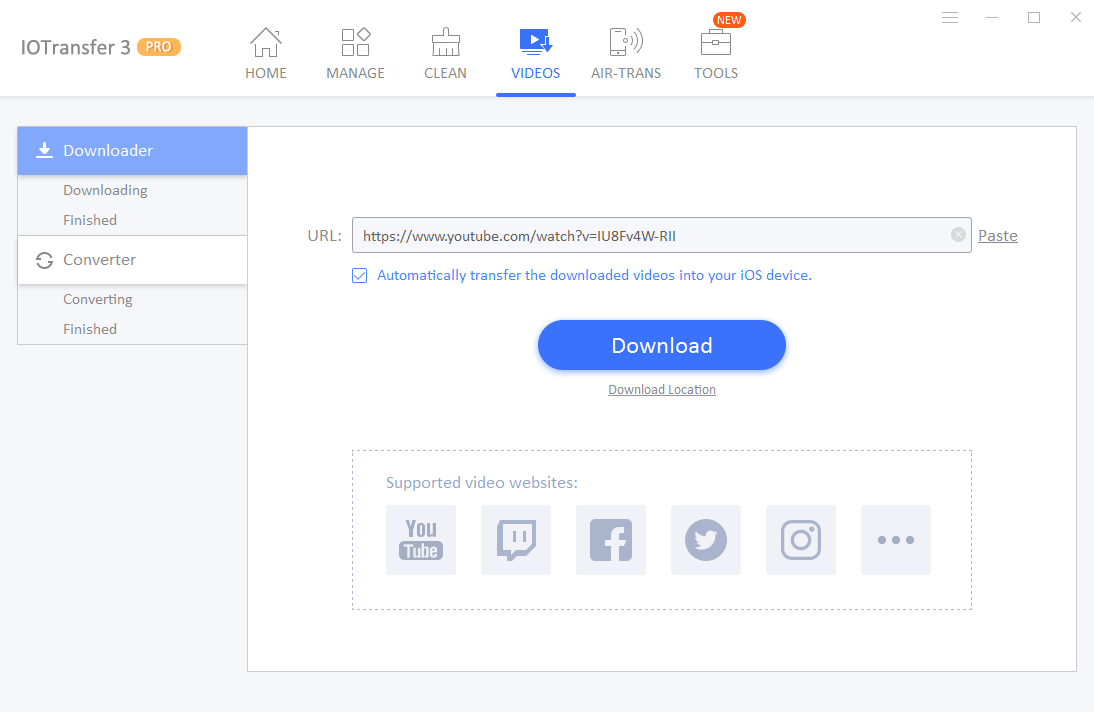
- Em primeiro lugar, vá para a guia Vídeos e selecione a opção de download no lado esquerdo.
- Agora vá para o vídeo que deseja baixar e copie o URL.
- Volte para o IOTransfer 3 e cole o link aqui.
- Em seguida, clique no botão de download e pronto.
#Converter um vídeo
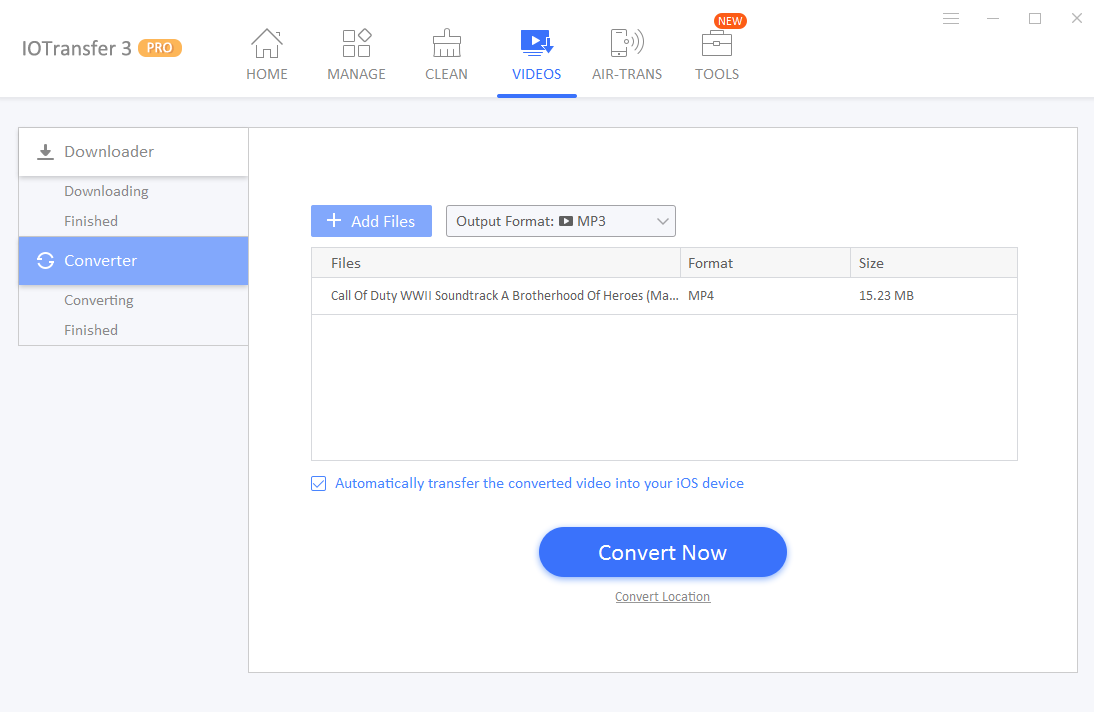
- Vá para a guia Vídeo e selecione o conversor de vídeo na opção do lado esquerdo.
- Em seguida, clique no botão “adicionar arquivos” e adicione seus arquivos de vídeo / áudio.
- Depois disso, selecione seu formato preferido e clique no botão “Converter”. (Formatos suportados: MP3, MP4, WAV, AC3, M4a, FLAC, ACC, OGG, FLV, AVI, MPG, MVW, VOB, HEVC, 3GP, 3G2, etc.)
Tutorial 4: como usar o recurso Air-Trans
Além do método do cabo USB, há outra maneira que permite conectar o iPhone ao PC. O caminho é chamado de recurso Air-Trans. Ele permite que você conecte ambos os dispositivos sem fio. Bem, para conectar os dispositivos sem fio, você pode seguir estas etapas:
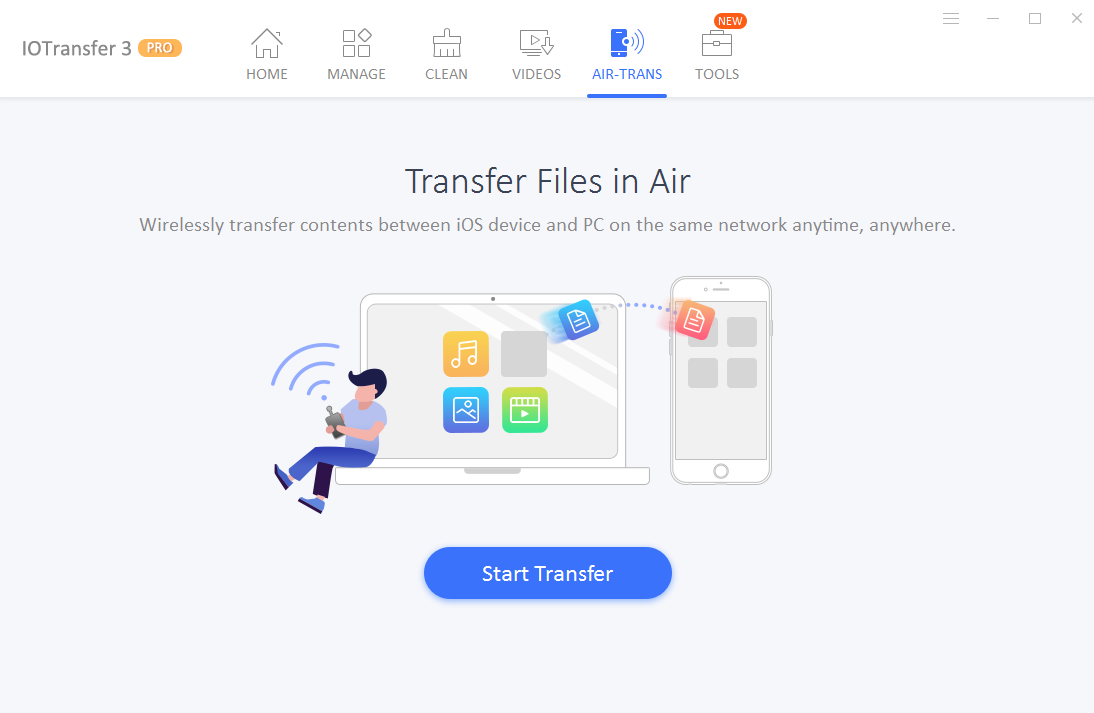
- Em primeiro lugar, certifique-se de ter instalado o IOTransfer 3 em seu iPhone e PC.
- Em seguida, inicie o iOTransfer 3 para PC e clique na guia “Air-Trans”. Então você encontrará um código QR.
- agora pegue seu iPhone e inicie o aplicativo. Então você vai descobrir que abriu um scanner, basta escanear o código QR exibido na tela do seu PC e pronto.
Uma vez feito isso, você poderá transferir arquivos entre o iPhone para o PC com facilidade. Além disso, esse processo é bastante mais rápido em comparação com o método do cabo USB. Além disso, é menos complicado.
Conclusão: Revisão de IOTransfer 3
Então, isso era tudo sobre
Experimente, você certamente vai gostar.
